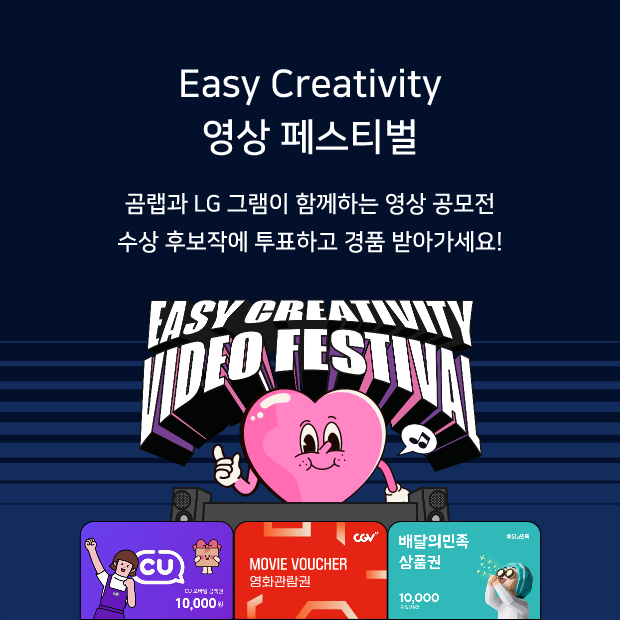곰보이스 모바일의 주요 기능을 소개합니다.

고성능 녹음기, 곰보이스
- 음성, 오디오, 강의 녹음, 장시간 녹음 가능
- 예약, 제스처, STT, 비밀 녹음 지원
(iOS 예약 녹음, 비밀 녹음 미지원)
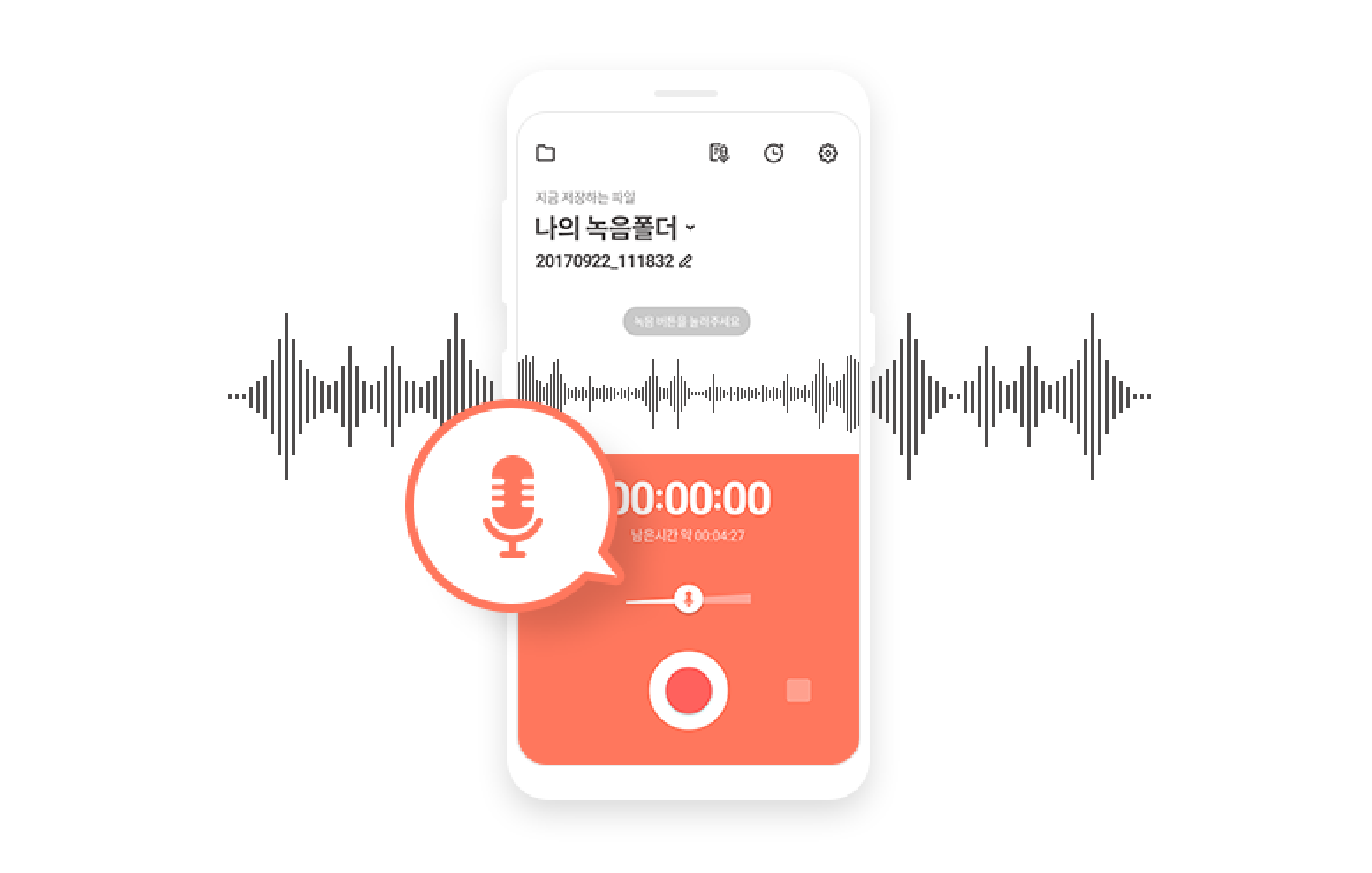
마이크 소리 증폭 기능 지원
- 마이크 소리 증폭 기능 통한 녹음 가능
- 녹음 중 소리 파형 통한 조절 가능
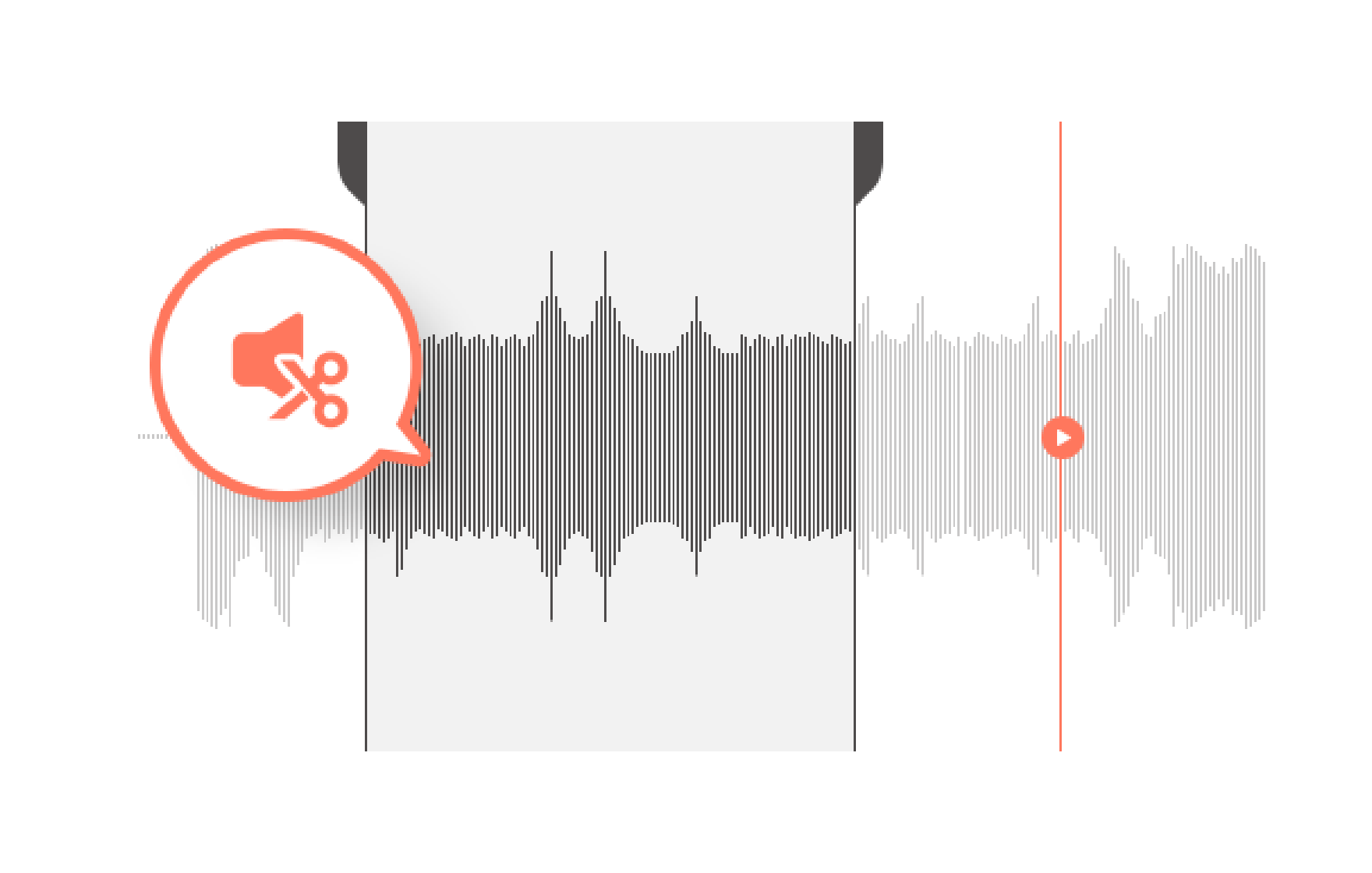
녹음 파일 편집 가능
- 녹음 파일 영역 선택 후 간편하게 저장 가능
(선택 구간 저장, 선택 구간 외 저장)
새로운 소식
제품 다운로드
자주 하는 질문
더보기-
PC사운드와 마이크 동시녹음이 가능한가요?
동시 녹음을 하기 위해서는 다음과 같이 설정 후 이용 부탁드립니다.
① [윈도우 제어판> 소리]에 들어갑니다.
② 녹음장치 탭에서 [마이크]를 마우스 오른쪽 버튼으로 클릭합니다. 나타나는 창에서 [속성]을 클릭합니다.
③ [수신대기 탭> 이 장치로 듣기] 항목에 체크합니다.
④ 곰 보이스를 실행 후, [환경설정> 녹음장치 탭] 으로 이동.
⑤ 녹음대상: PC 사운드 / 마이크 장비 선택: 현재 사용하는 마이크 장치 선택를 선택합니다.
위와 같이 설정 적용 후 다시 녹음 해보시길 바랍니다.
-
MP3를 WAV 확장자로 변경할 수 있나요?
곰 보이스는 음원 파일의 확장자 형식을 변경할 수 있는 기능은 없지만 MP3 파일을 재생하여 WAVE 형식의 파일로 녹음이 가능합니다.
이 경우 원본에 비해 음질이 안 좋을 수 있습니다.
ㅡ 녹음하시는 방법은 다음과 같습니다.
① [환경설정> 기본 탭] 에서 저장 형식을 WAV로 변경합니다.
② 이후 곰오디오 등을 이용해 MP3 파일을 재생 하신 후 녹음을 진행해 주시면 됩니다.
-
녹음된 파일들을 한꺼번에 지울 수 있나요?
녹음 파일 결과물을 Ctrl 버튼을 누른 채로 선택하면, 한번에 여러 개의 파일 선택이 가능합니다.
리스트의 모든 아이템을 선택하고 싶다면 Ctrl + A 를 입력하면 모든 아이템이 선택됩니다.
여러 개의 아이템이 선택 된 상태에서 '삭제'나 '재생'을 할 수 있습니다.
-
녹음 시 프로그램이 강제 종료돼요. 어떻게 해야 하나요?
유료 강의 사이트가 함께 실행되고 있는지 확인 부탁 드립니다.
일부 강의 사이트들은 해당 강의 영상들의 저작권 보호를 위해 녹음 및 캡쳐 프로그램이 함께 실행되면 감지하여 강제로 종료시키는 경우가 있습니다.
이러한 사이트들은 곰 보이스 뿐만 아니라 타사 소프트웨어도 마찬가지로 녹음 및 캡쳐가 불가능합니다.